Ako vytvárať a propagovať piny nápadov na Pintereste: Social Media Examiner
Pinterestové Reklamy Pinterest / / August 10, 2022
Chcete dostať svoj marketingový obsah založený na videách pred nové publikum? Uvažovali ste o nápadoch Pinterest od Pinterestu?
V tomto článku sa dozviete, ako vytvoriť nápadité piny pomocou videa a ako ich propagovať prostredníctvom reklám nápadov.
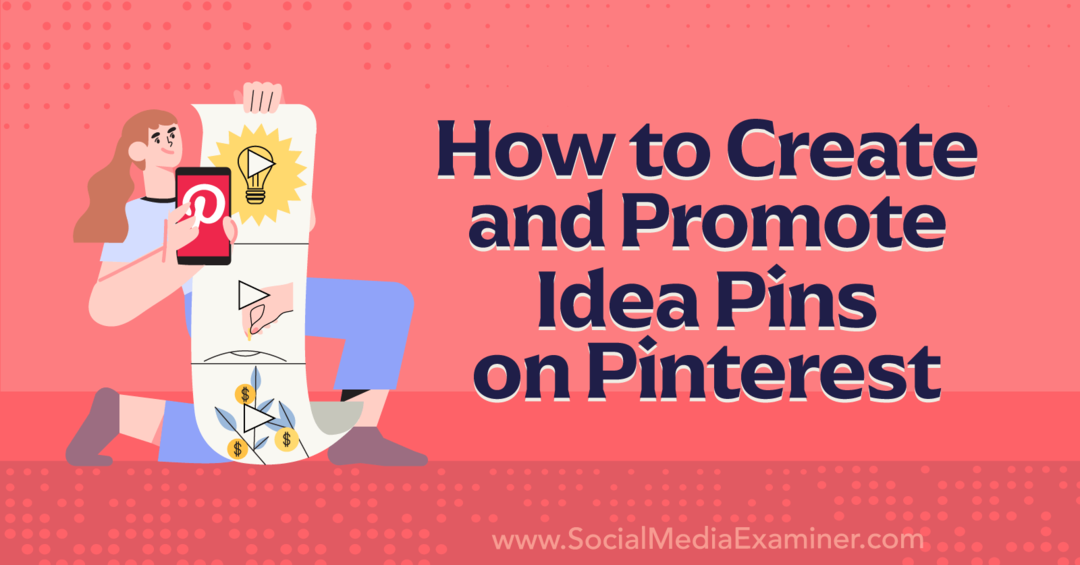
Čo sú Pinterest nápadité piny?
Pinterest v máji 2021 uviedla na trh piny nápadov, ktoré firmám a tvorcom poskytujú úplne novú možnosť vytvárať viacstránkový videoobsah. Piny nápadov môžu obsahovať až 20 strán videí, obrázkov alebo ich kombináciu.
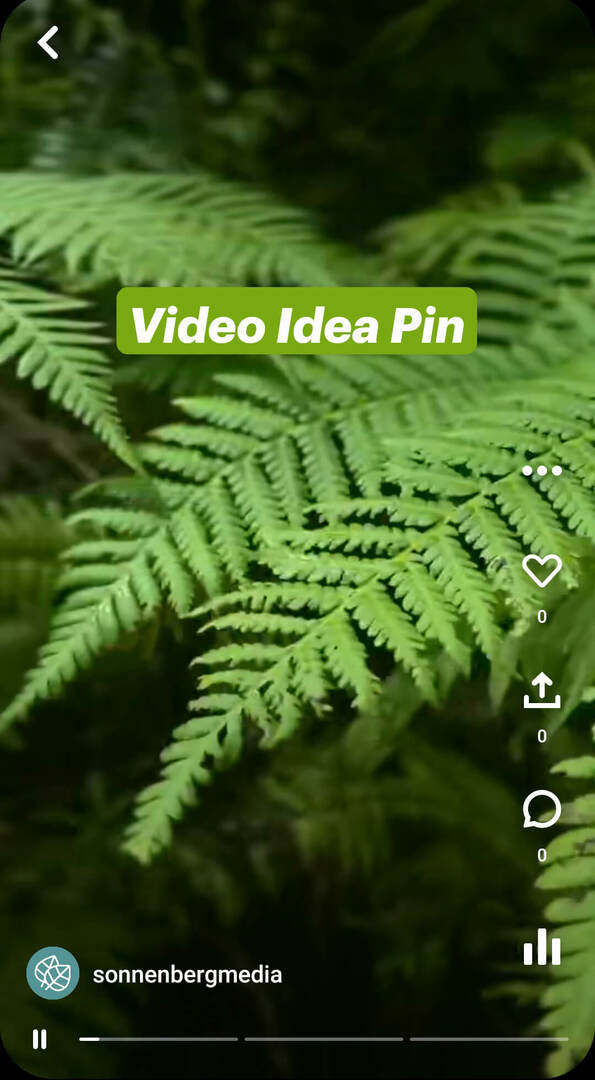
Podobne ako štandardné špendlíky sa špendlíky nápadov zobrazujú vo vašom domovskom informačnom kanáli a na iných miestach v aplikácii. Ale ľahko vyčnievajú zo štandardných špendlíkov. Keď zverejníte pin nápadu, Pinterest automaticky vygeneruje ikonu v ľavom hornom rohu označujúcu počet stránok, ktoré obsahuje.
Používatelia môžu ťuknutím prejsť cez videá uvedené v špendlíku nápadu, vďaka čomu sú trochu podobné príbehom Instagramu alebo Facebooku. Na rozdiel od Stories však odznaky nápadov nezmiznú po 24 hodinách. Namiesto toho sa natrvalo zobrazia vo vašom profile Pinterest.
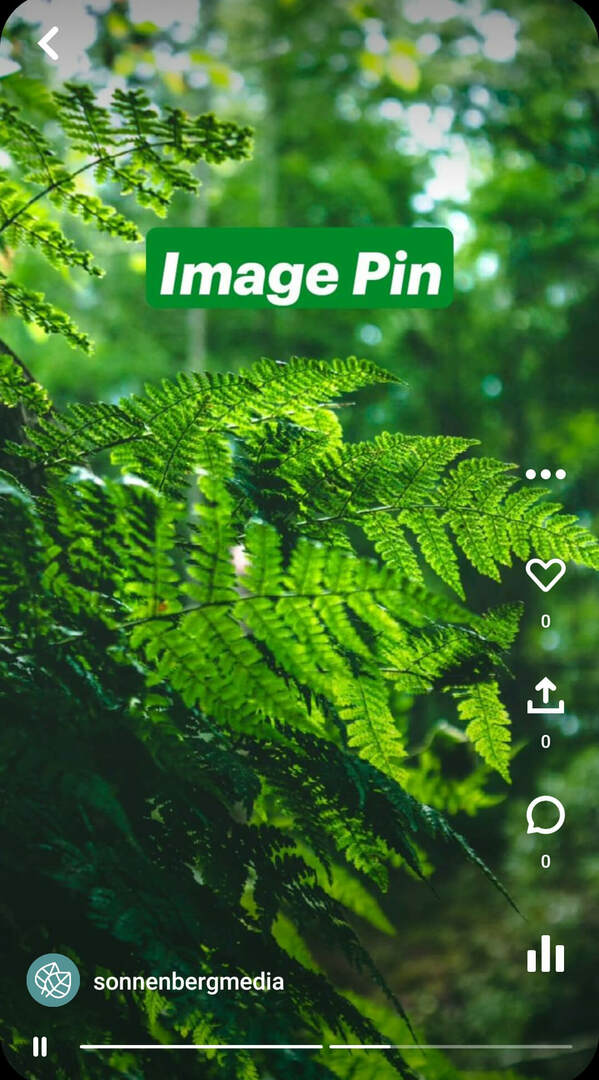
Okrem predvádzania obsahu fotografií a videí vašej značky môžu vaše kolíky nápadov obsahovať hlasové prejavy a prechody. Špendlíky nápadov môžu zahŕňať aj interaktívne prvky, ako sú prepojené stránky s podrobnosťami, značky produktov, značky profilu a nálepky.
Keď používatelia klepnú, aby si zobrazili špendlík nápadu, majú niekoľko možností interakcie. Môžu stlačiť ikonu srdca a vybrať si možnosť reakcie, klepnúť na ikonu správy, ak chcete pridať komentár, alebo ťuknutím na ikonu záložky uložiť. Používatelia môžu tiež klepnúť na ikonu zdieľania a zdieľať medzi kanálmi.
#1: Ako vytvoriť piny nápadov na Pinterest v mobilnej aplikácii Pinterest
Ak chcete vytvoriť nový pin nápadu, otvorte aplikáciu Pinterest a klepnite na ikonu plus. Vyberte možnosť Pin nápadu.
Nahrajte alebo nahrajte obsah pin nápadu
Ak chcete nahrať nový obsah pre váš nápad, nastavte časovač a klepnite na červené tlačidlo. Ak chcete radšej nahrať videoklip alebo obrázok, ktorý ste si už uložili do zariadenia, klepnite na galériu v ľavom dolnom rohu. Videoklipy môžu mať dĺžku od 3 do 60 sekúnd.

Ak chcete orezať obsah videa, klepnite na tlačidlo Klipy. Potom pomocou posúvača upravte začiatok a koniec videa. Môžete tiež klepnúť na ikonu plus a pridať na stránku ďalší klip. Môžete pridať toľko klipov, koľko chcete, ak celková dĺžka nie je dlhšia ako 60 sekúnd. Poradie klipov môžete zmeniť aj pretiahnutím.
Navrhnite prekryvný text pre odznaky nápadov na Pintereste
Po nahraní alebo nahraní klipu môžete začať pridávať dizajnové prvky. Klepnutím na tlačidlo Text pridajte text, zmeňte farby a vyberte písmo. Po pridaní textu naň znova klepnite a upravte časovanie. Umiestnenie textu môžete zmeniť aj presunutím myšou.
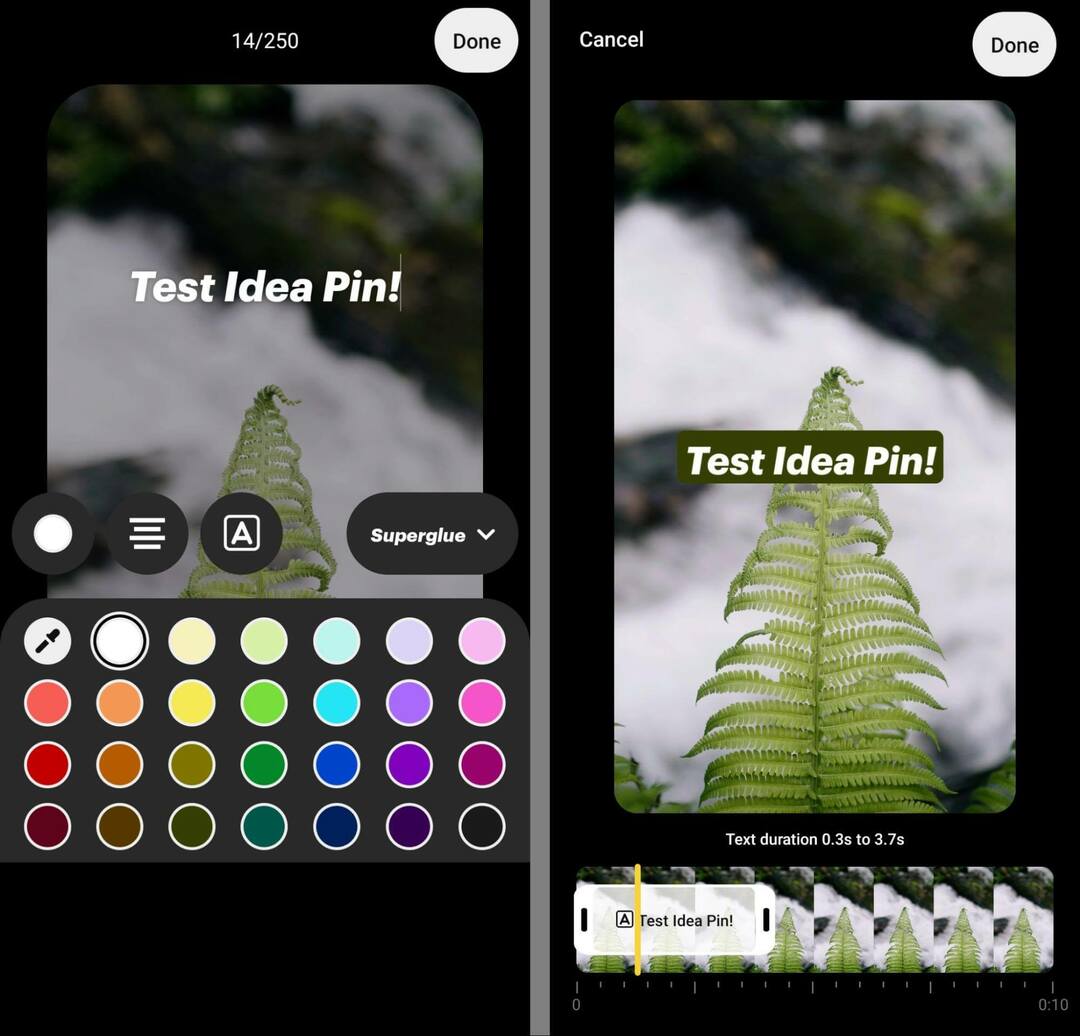
Ak chcete pridať grafiku a interaktívne prvky, klepnite na ikonu Nálepka. Grafiku môžete pridať vyhľadávaním nálepiek alebo prehliadaním dostupných kategórií.
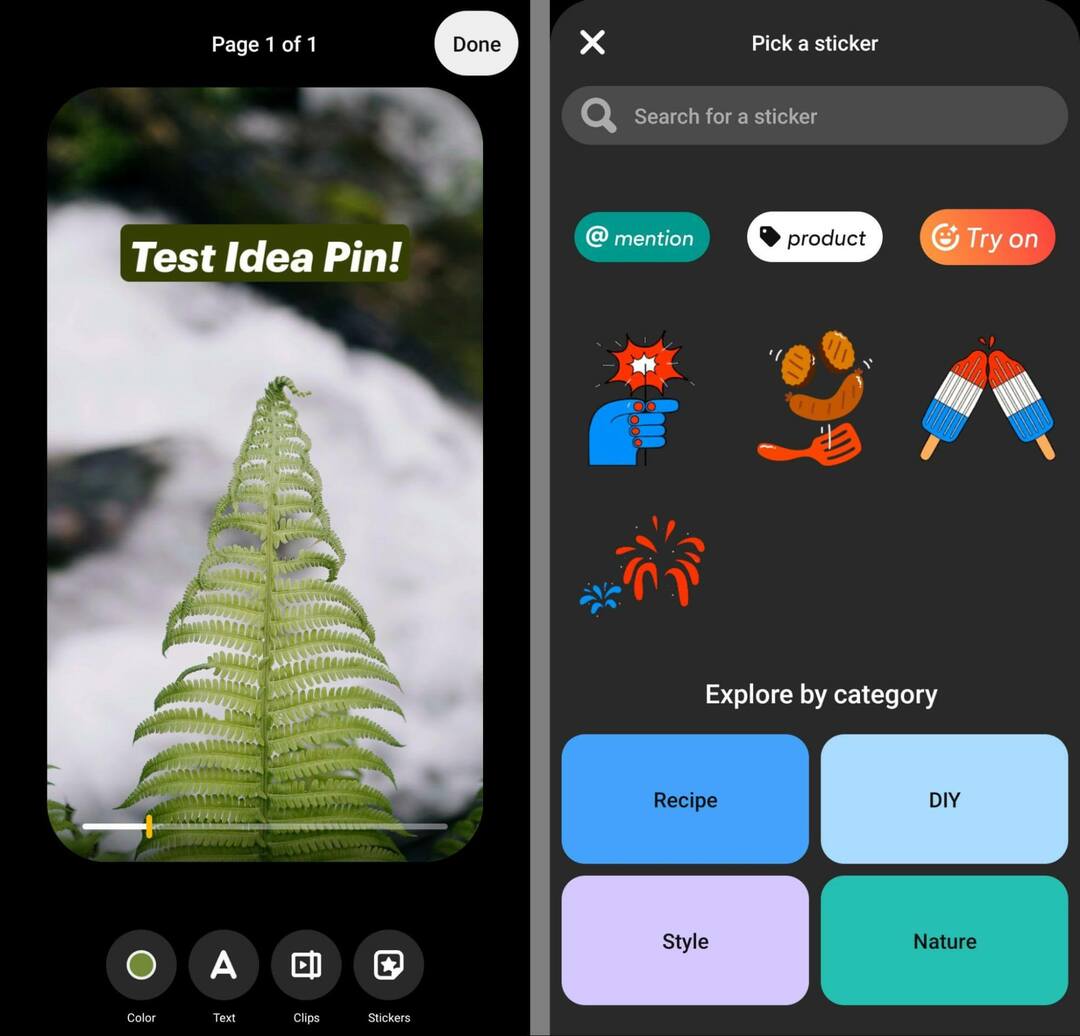
Aby bol váš nápad interaktívny, použite nálepku Zmienka na označenie iných účtov, ako sú tvorcovia alebo partneri značky. Na prepojenie s produktom použite značku produktu. Môžete odkazovať na špendlík alebo stránku produktu na externej lokalite. Ak sa rozhodnete pre odkaz, Pinterest automaticky vytvorí a označí kód PIN produktu.
Pridajte ďalšie stránky do svojho nápadu Pinte na Pintereste
Po navrhnutí prvej strany špendlíka nápadu môžete pridať až 19 ďalších. Klepnutím na tlačidlo Duplikovať znova použijete rovnaké nastavenia z prvej stránky. Alebo klepnite na Pridať stránku a začnite od začiatku. Potom zopakujte rovnaké kroky ako vyššie.
Váš sprievodca budúcnosťou podnikania

Renesancia Web3 otvára nové príležitosti pre podnikateľov, tvorcov a obchodníkov, ktorí sú pripravení prijať zmeny. Ale komu môžeš veriť?
Predstavujeme Crypto Business Conference; prémiové podujatie pre každého, kto sa chce naučiť, ako využiť Web3 pre svoje podnikanie.
Pridajte sa k nám v slnečnom San Diegu v Kalifornii na historicky prvej krypto konferencii pre priekopníkov podnikania... nie pre finančníka a technologických expertov. Získate použiteľné nápady na budovanie podnikania od osvedčených inovátorov – bez všetkého technického žargónu.
NÁROKUJTE SI SEDLO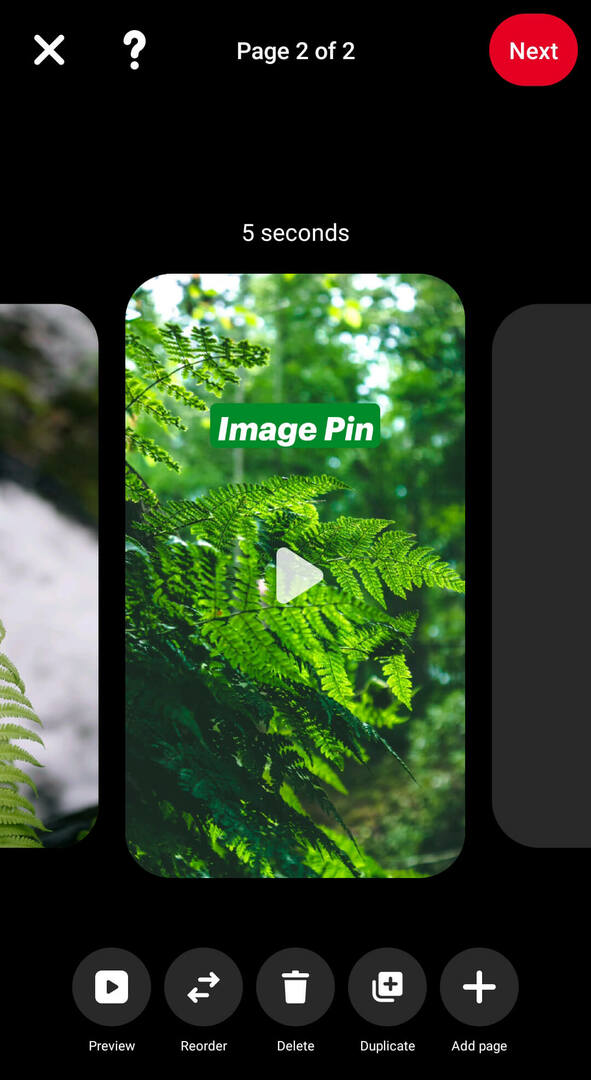
Zverejnite svoj pinterest nápadov
Keď ste pripravení zverejniť svoj nápad, klepnite na tlačidlo Ďalej v pravom hornom rohu. Pomenujte ho a vyberte si až 10 súvisiacich tém, aby sa váš obsah zobrazoval v relevantných vyhľadávaniach.
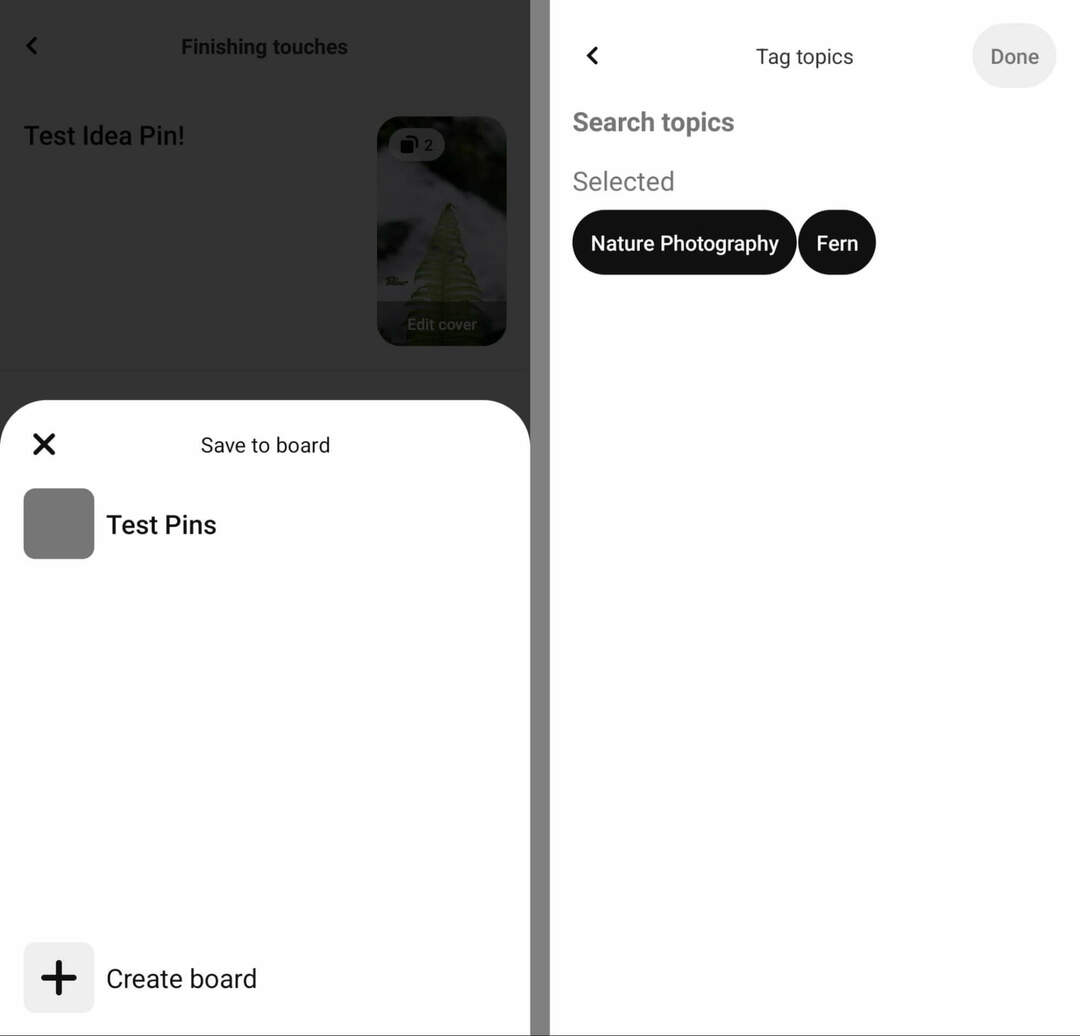
Potom si vyberte nástenku pre svoj nápad a pridajte všetky relevantné podrobnosti. Ak napríklad váš špendlík nápadu obsahuje recept alebo návod, môžete pridať prísady alebo pokyny, ktoré ľuďom pomôžu získať z vášho obsahu väčšiu hodnotu.
Nakoniec skontrolujte rozšírené nastavenia. Tu môžete pridať štítok plateného partnerstva, vybrať, či chcete povoliť komentáre, a rozhodnúť, či sa majú zobrazovať nákupné odporúčania.
Ako skontrolovať štatistiku a analýzu pinov nápadov na Pintereste v aplikácii Pinterest
Po dokončení úprav špendlíka nápadu klepnite na tlačidlo Publikovať. Klepnutím na ikonu grafu v pravom dolnom rohu môžete kedykoľvek skontrolovať analýzu. Tu môžete sledovať všetko od zobrazení a interakcií až po sledovanie a návštevy profilu.
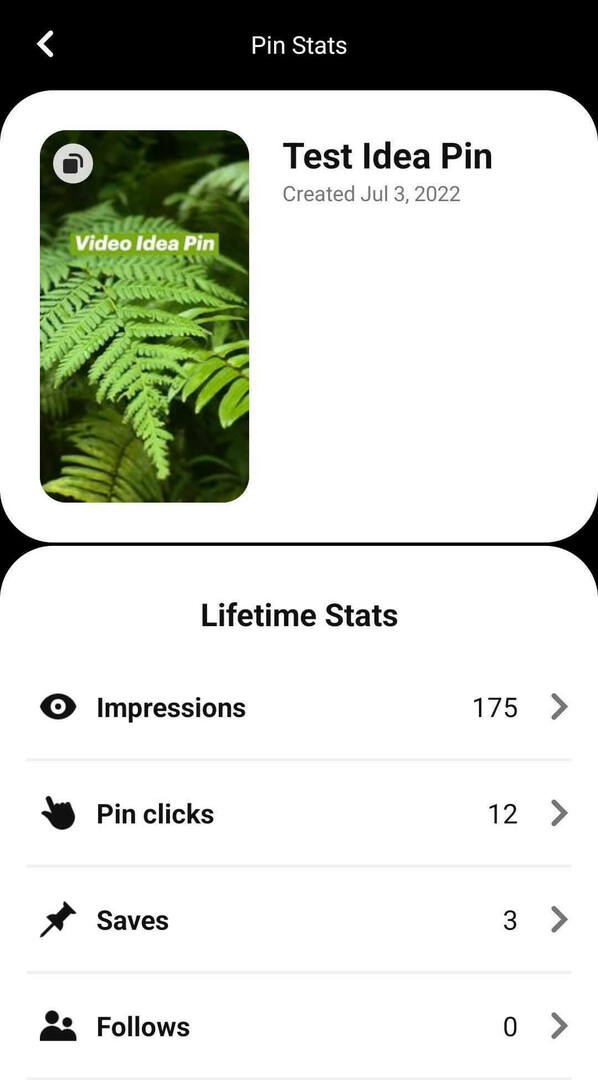
#2: Ako vytvoriť Pinterest nápadové piny na pracovnej ploche
Ak vám práca na pracovnej ploche uľahčí vytváranie pinov nápadov, zamierte na Pinterest Business Hub. Upozorňujeme, že možnosti úprav dostupné na pracovnej ploche sú celkovo obmedzenejšie, ale Business Hub má jednu kľúčovú výhodu.
Odovzdajte obsah s nápadmi pin Pinterest
V Business Hub kliknutím otvorte ponuku Vytvoriť a vyberte položku Vytvoriť nápadný pin. Potom nahrajte obrázok alebo video pre svoj prvý nápad. Keď vytvárate na pracovnej ploche, nie je možné nahrávať nový obsah.

Je tiež dôležité poznamenať, že piny nápadov používajú na celú obrazovku pomer strán 9:16. V podstate každý obrázok alebo video, ktoré pridáte do kotúča alebo príbehu, by malo dobre fungovať ako nápad.
Na jednej stránke však nemôžete zostrihať viacero klipov, ako je to pri vytváraní na mobilnom zariadení. To znamená, že každý klip, ktorý odovzdáte cez Business Hub, sa stane samostatnou stránkou vášho nápadu.
Vytvorte textové prekrytia pre piny nápadov na Pintereste
Po nahraní obsahu sa vám zobrazí možnosť pridať názov. Keď vytvárate pomocou Business Hub, pripináčiky nápadov môžu obsahovať jedno textové pole s až 250 znakmi na stránku, takže prekrytia textu starostlivo naplánujte.
Ak chcete upraviť spôsob zobrazenia textu, použite ovládacie prvky v pravej ponuke. Môžete zmeniť písma a farby, zväčšiť alebo zmenšiť veľkosť textu alebo zvýrazniť text, aby vynikol na domovskej stránke.
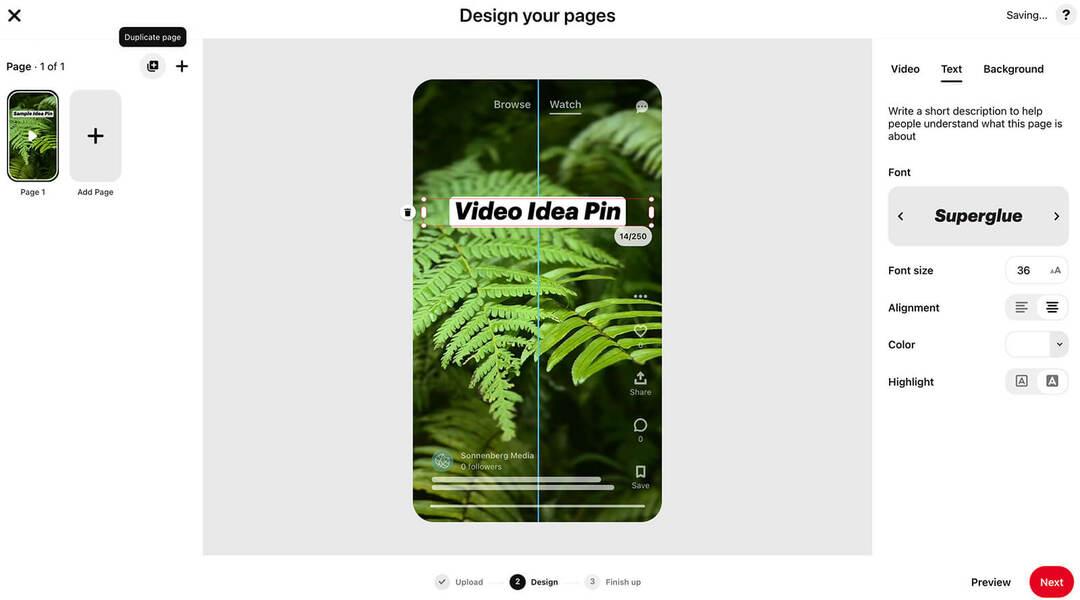
Ak text pretiahnete myšou, môžete vidieť maketu toho, ako bude váš špendlík nápadu vyzerať po zverejnení. Týmto spôsobom sa môžete vyhnúť umiestneniu kľúčových prvkov pod vaše logo alebo mimo čitateľných oblastí obrazovky.
Ovládací panel na úpravu pracovnej plochy Pinterest vám tiež ponúka možnosti na pridanie farby pozadia. Ak ste však nahrali obrázok alebo video na celú obrazovku, môžete zostať pri predvolenom bielom pozadí.
Aby sa váš špendlík nápadu zobrazoval presne tak, ako ste plánovali, kliknite na tlačidlo Náhľad v pravom dolnom rohu a zobrazte maketu.
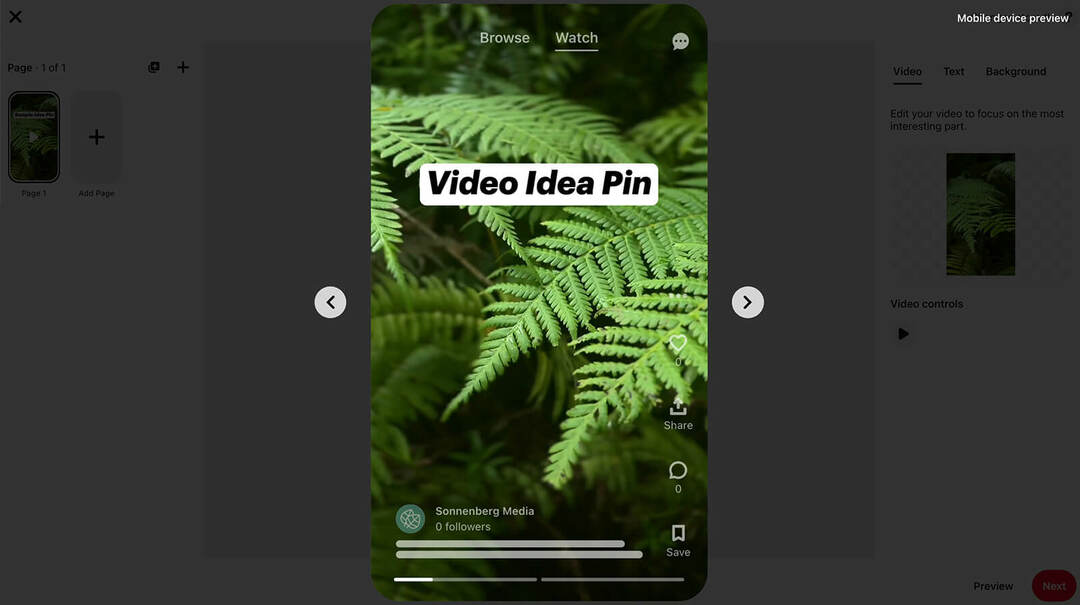
Pridajte viacero stránok do pinov nápadov na Pintereste
Keď ste pripravení navrhnúť ďalšiu stránku špendlíka nápadu, kliknite na tlačidlo Pridať stránku v ľavom hornom rohu. Ak chcete skopírovať a znova použiť dizajn z prvej strany, môžete namiesto toho kliknúť na tlačidlo Duplikovať stranu.
Ak chcete do špendlíka nápadu pridať ďalšie video, postupujte podľa vyššie uvedených krokov. Ak namiesto videa pridáte obrázok, uvidíte niekoľko nových možností úprav. Najprv môžete kliknutím na jedno z dvoch tlačidiel Upraviť prevrátiť obrázok vertikálne alebo horizontálne.
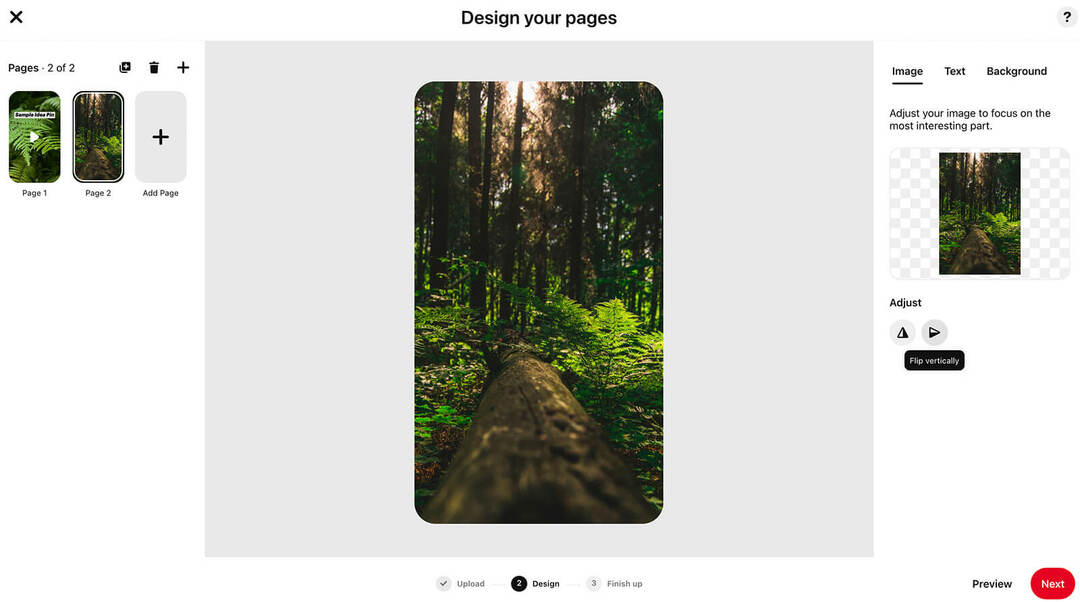
Piny s nápadmi na obrázky tiež poskytujú viac farebných možností pre textové prekrytia. Pinterest automaticky vytiahne niekoľko farieb z vášho obrázka, čo uľahčuje ich zahrnutie do textu. Ak chcete znova použiť rovnakú farbu textu v kolíku nápadu videa, skopírujte a prilepte hexadecimálnu farbu.
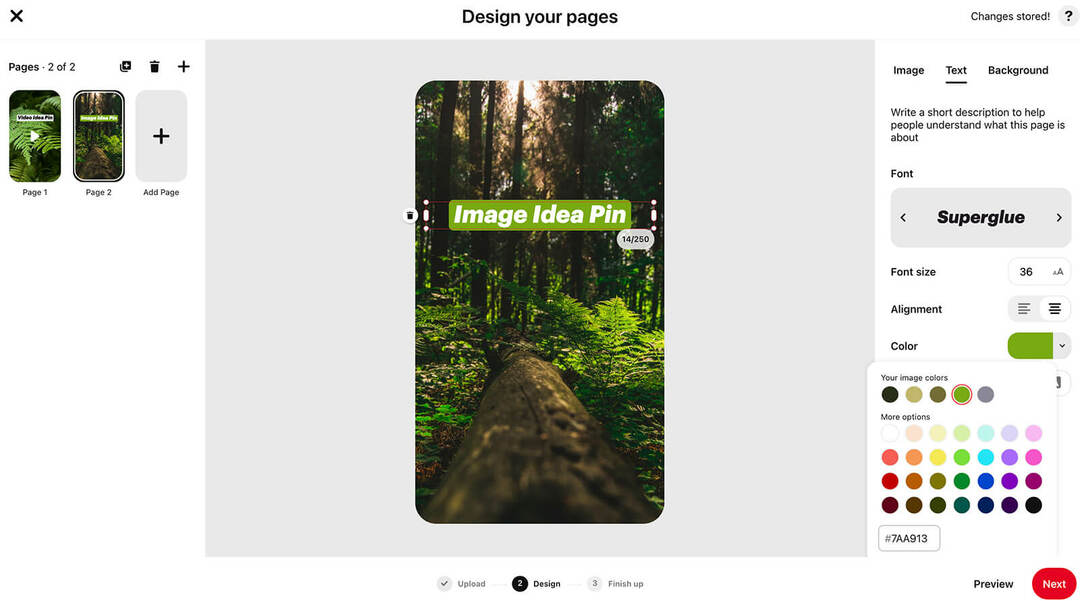
Keď do špendlíka nápadu pridáte ďalšie obrázkové stránky, Pinterest automaticky znova použije rovnaké nastavenia farby textu a pozadia. Vďaka tomu je ľahké vytvoriť súvislý príbeh v celom nápade.
Získajte odborné školenie o marketingu sociálnych médií od profesionálov

Chcete predbehnúť konkurenciu a naučiť sa diverzifikovať svoju stratégiu sociálneho marketingu?
Učte sa od najdôveryhodnejších odborníkov v tomto odvetví, stretnite sa s inými inteligentnými obchodníkmi a posuňte svoj marketing na vyššiu úroveň počas tohto 3-dňového podujatia v slnečnom San Diegu v Kalifornii.
KLIKNUTÍM SA DOZVIETE VIACUpravte poradie a obálku stránok nápadu Pinterest
Po vytvorení dvoch alebo viacerých stránok pre váš pin nápadu môžete zmeniť ich poradie podľa potreby. Presunutím ukážok v ľavom hornom rohu umiestnite strany do správneho poradia. Môžete tiež kliknúť a odstrániť ľubovoľnú vybranú stránku zo špendlíka nápadu.
Ak chcete do špendlíka nápadu pridať posledné úpravy, kliknite na tlačidlo Ďalej v pravom dolnom rohu.
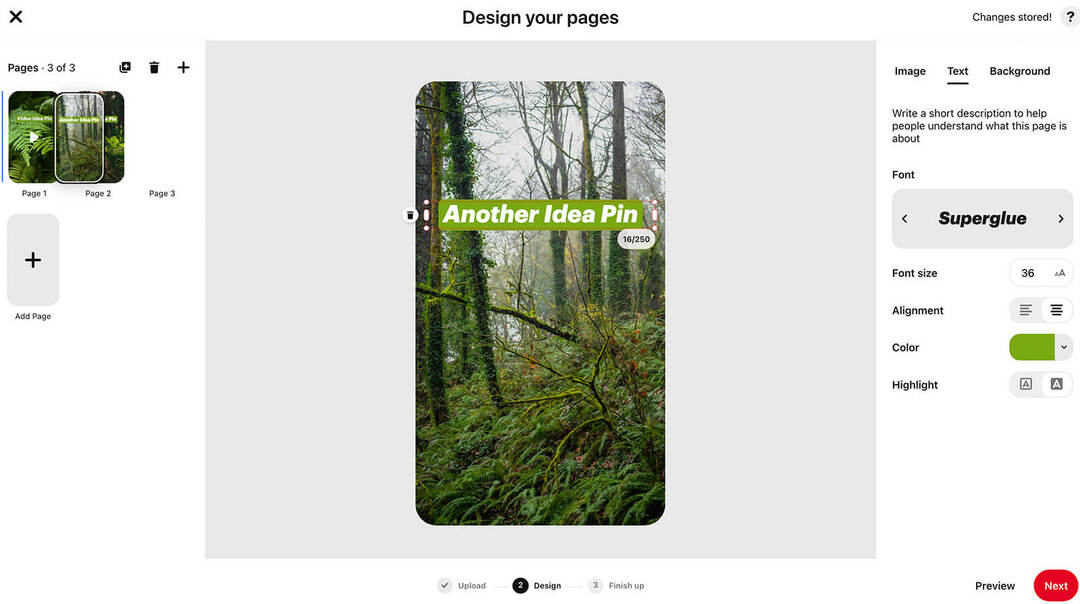
Ak je na prvej strane špendlíka nápadu video, máte možnosť upraviť obal. Kliknite na tlačidlo Upraviť obálku a vyberte miniatúru z rôznych snímok svojho videa.
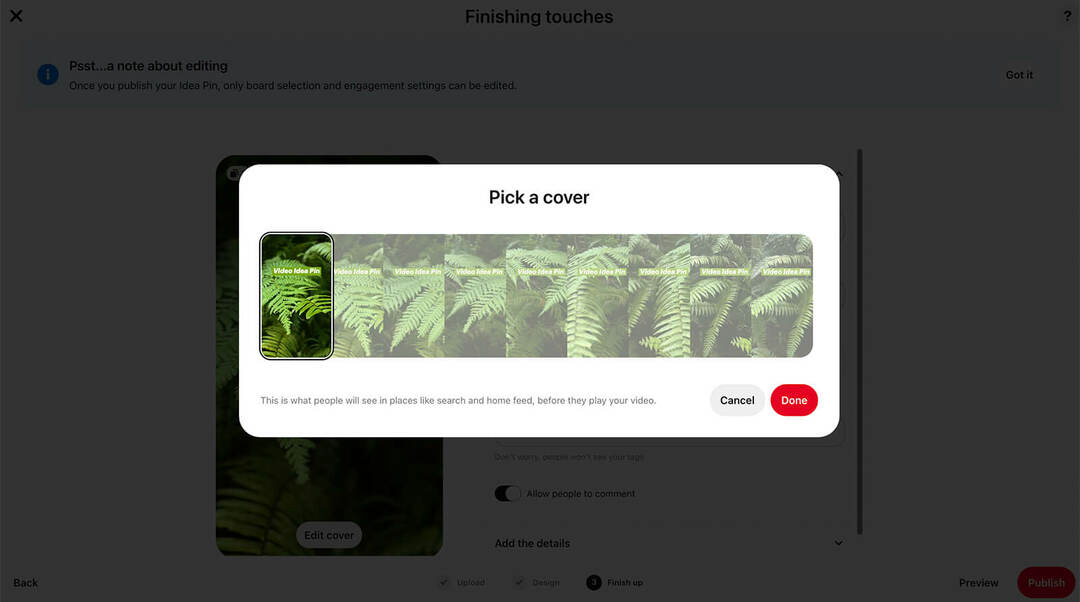
Vyberte si nástenku Pinterestu a označte témy pre svoj pin nápadu
Potom pripíšte svojmu nápadu názov a usporiadajte ho na nástenku. Ak by ste chceli založiť novú nástenku, máte možnosť vytvoriť nástenku z tohto publikačného rozhrania.
Do špendlíka nápadu môžete pridať až 10 značiek témy. Štítky sa na vašom špendlíku nezobrazia, no pomôžu Pinterestu doručiť váš obsah používateľom, ktorí hľadajú súvisiace nápady.
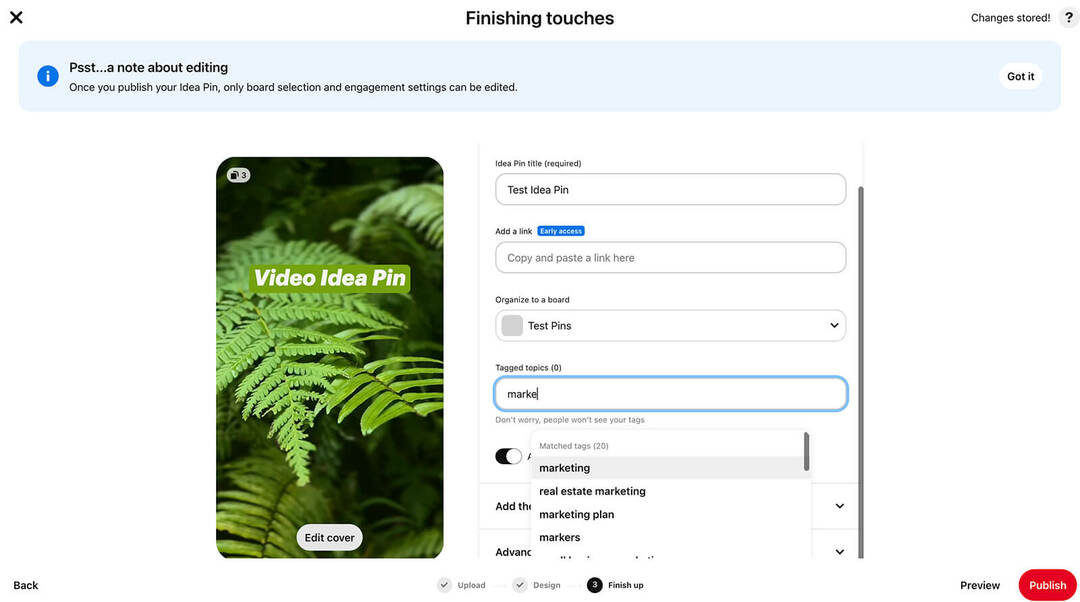
Keď v Business Hub vytvoríte piny nápadov, môžete pridať aj odkaz na zvýšenie návštevnosti svojej webovej lokality. Upozorňujeme, že odkazy na pripináčiky nápadov ešte nie sú úplne spustené a momentálne nie sú dostupné pre mobilné zariadenia.
Podobne ako pri mobilnom pracovnom postupe vám Business Hub ponúka možnosti pridávania receptov a ingrediencií a upravovania odporúčaní pre nákupy. Po dokončení úprav špendlíka nápadu kliknite na tlačidlo Zverejniť.
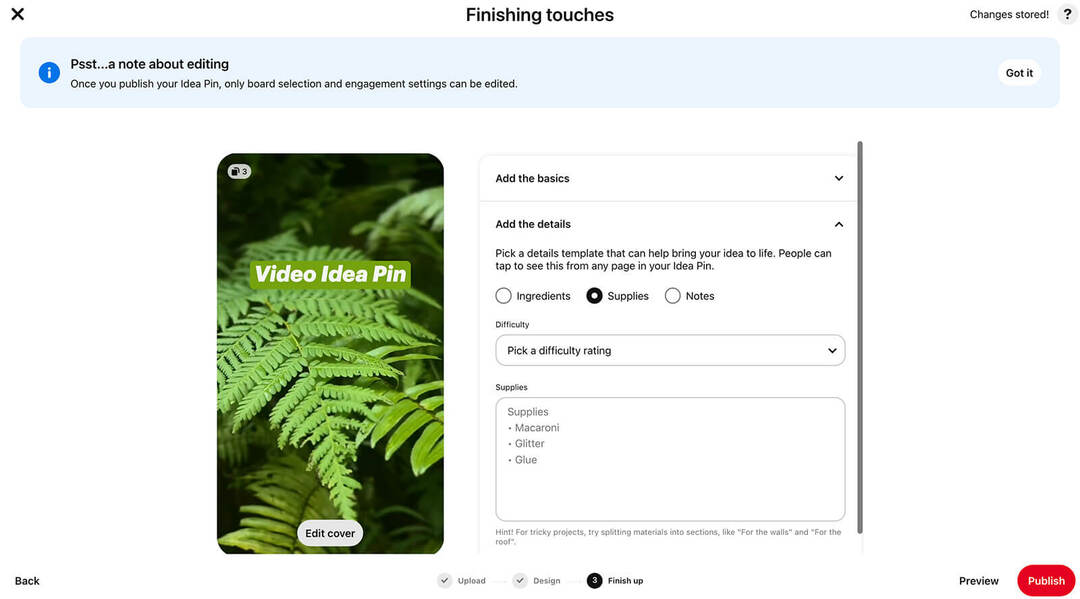
Ako skontrolovať Pinterest nápad Pin Analytics na pracovnej ploche
Po zverejnení obsahu môžete skontrolovať analýzu v reálnom čase v pravom hornom rohu špendlíka nápadu. Môžete si tiež pozrieť kompletnejšie metriky pre váš nápadový pin alebo nástenku na analytickom paneli v Business Hub.
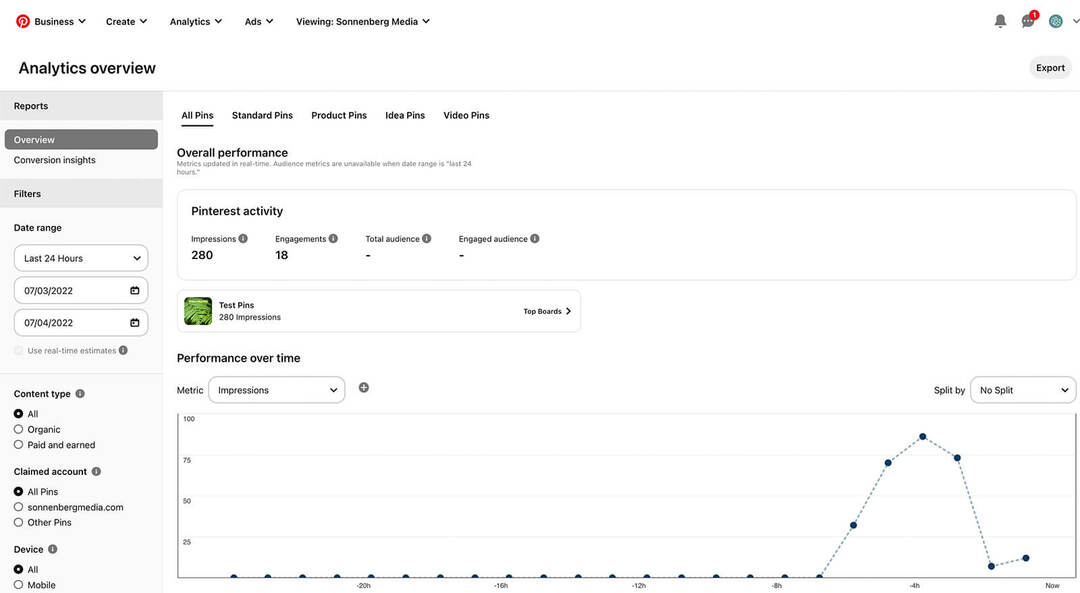
#3: Ako vytvoriť Pinterest nápadité reklamy z nápadových pinov na Pintereste
Komu zosilniť výsledky z vašich nápadov, propagujte ich cez Pinterest Ads Manager tak, že ich prevediete do nápadov.
Vytvorte reklamnú kampaň na Pintereste
V Správcovi reklám vytvorte novú kampaň pomocou jedného z podporovaných cieľov. Povedomie o značke, kúpna úvaha a konverzia v súčasnosti fungujú s pripínačmi nápadov, čo znamená, že pripináčiky nápadov môžete zahrnúť do celého reklamného lievika.
Pomenujte svoju kampaň a nastavte rozpočet a plán. Potom kliknutím na tlačidlo Pokračovať nastavte reklamnú skupinu.
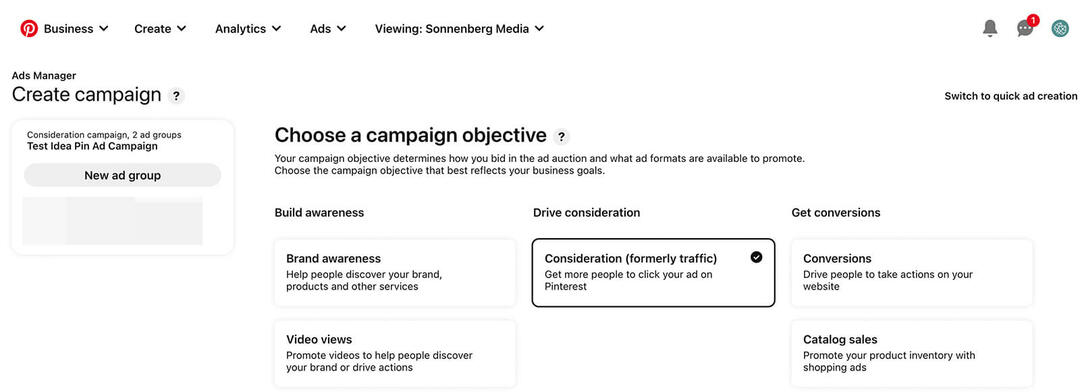
Vyberte položku Parametre zacielenia
Na úrovni reklamnej skupiny vyberte stratégiu zacielenia na publikum. V závislosti od cieľa vašej kampane možno budete chcieť znova zacieliť na ľudí, ktorí interagovali s vašou značkou, alebo osloviť nových zákazníkov.
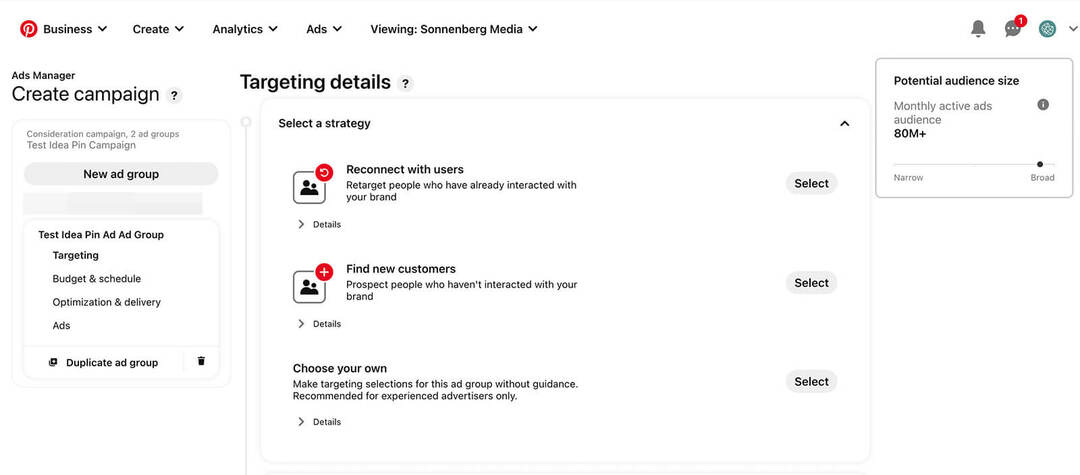
Môžete si tiež vybrať, koľko ponúknete za požadované výsledky. Reklamy Pinterest štandardne používajú automatické ponúkanie cien. Ak máte konkrétne ciele, ktoré chcete dosiahnuť so stanoveným rozpočtom, vyberte možnosť Vlastné a vyberte, koľko chcete ponúknuť.
Vyberte kreatívu nápadného pinu
Na úrovni reklamy vyberte aspoň jednu kreatívu na propagáciu. Ak chcete použiť špendlík nápadu, ktorý ste už zverejnili na nástenke, kliknite na Vybrať špendlíky a vyhľadajte kreatívy, ktoré chcete pridať. Upozorňujeme, že Pinterest odporúča pridať do každej reklamnej skupiny dva až štyri špendlíky.
Ak chcete vytvoriť novú kreatívu pre svoju reklamnú kampaň, kliknite na položku Vytvoriť odznak nápadu. Potom postupujte podľa rovnakých krokov, ktoré sme uviedli vyššie pri vytváraní pinov nápadov v Business Hub. Upozorňujeme, že možnosti úprav sú v Business Hub obmedzenejšie, najmä pokiaľ ide o nálepky a textové prekrytia.
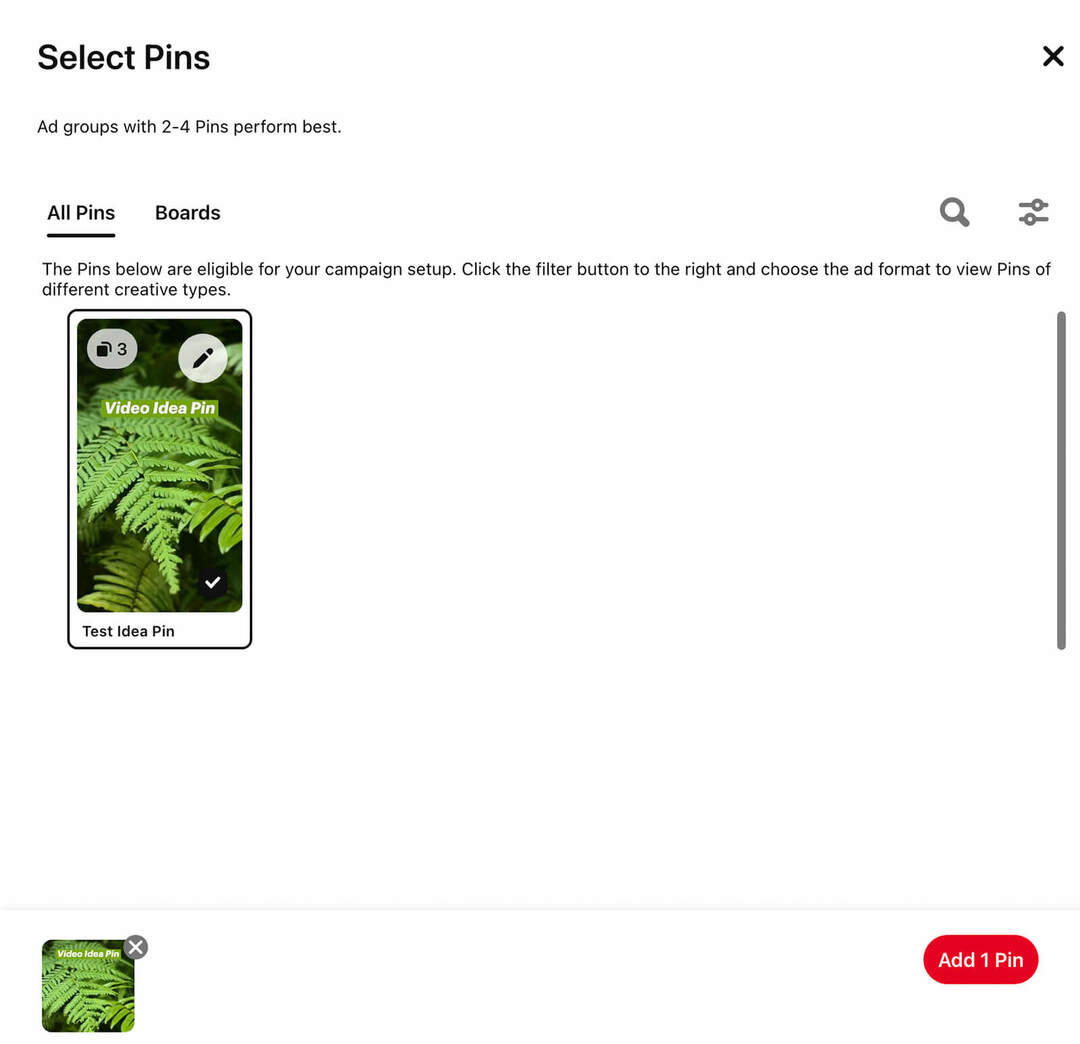
Navyše, každý pin nápadu, ktorý vytvoríte v tomto rozhraní, sa okamžite zverejní na nástenke podľa vášho výberu. Po dokončení vytvárania špendlíka nápadu pre vašu reklamu vyberte nástenku a kliknite na tlačidlo Zverejniť.
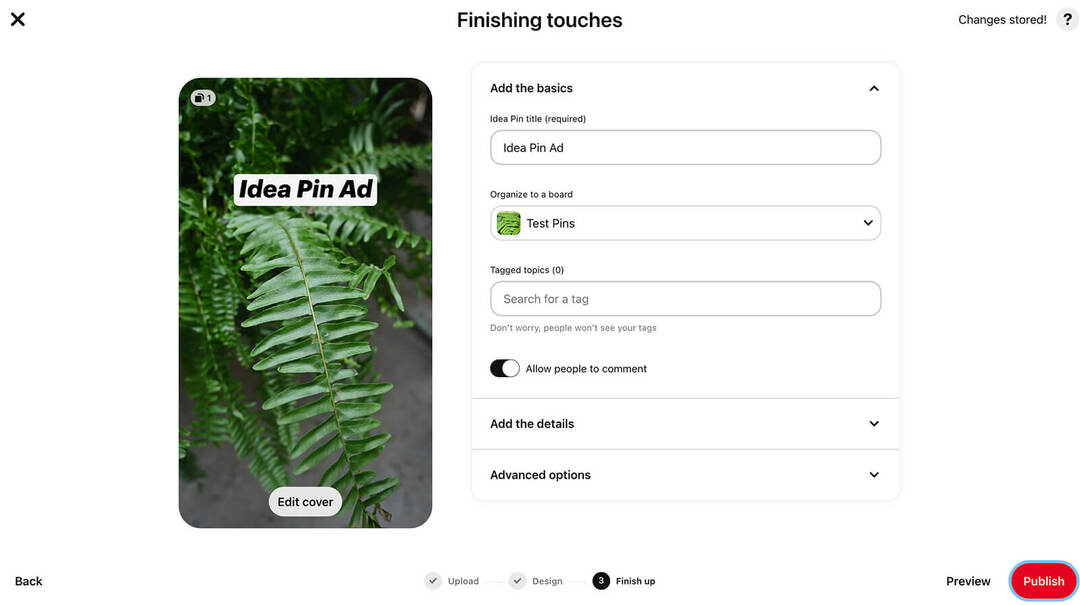
Potom môžete dokončiť nastavenie kreatív v Správcovi reklám. Zadajte názvy reklám, aby sa dali ľahšie sledovať, a podľa potreby pridajte adresy vstupných stránok. Môžete tiež pridajte sledovacie adresy URL k výsledkom atribútov presnejšie.
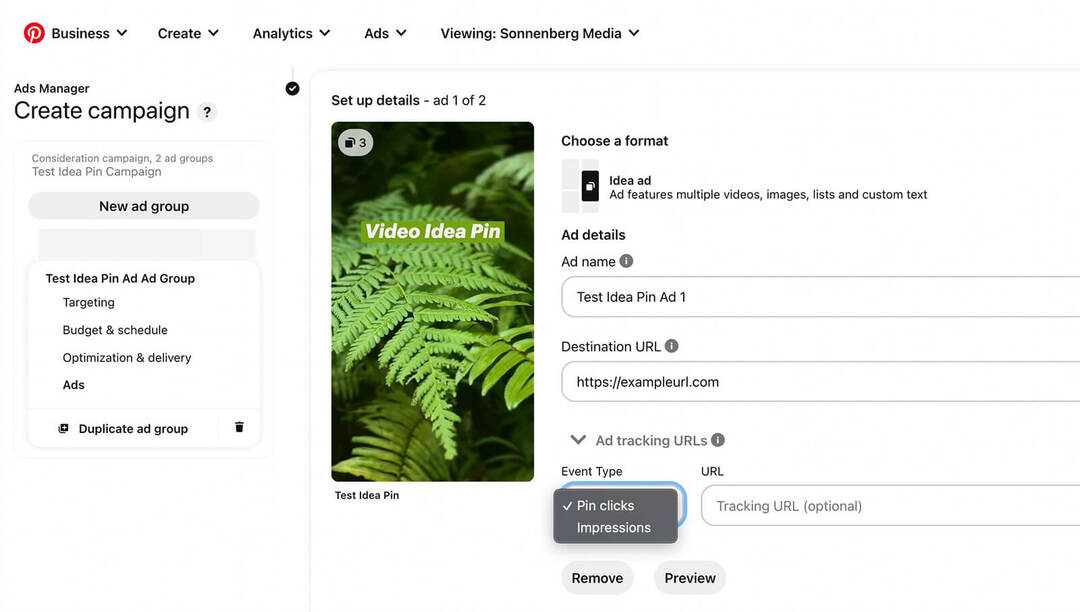
Ak chcete vidieť, ako bude reklama s nápadom vyzerať v aplikácii, kliknite na položku Ukážka. Do svojho mobilného zariadenia dostanete upozornenie, ktoré vám umožní vidieť, kde sa reklama môže zobraziť v domovských informačných kanáloch používateľov a ako bude vyzerať, keď používatelia klepnú a zobrazia sa váš špendlík nápadu. Keď ste pripravení spustiť kampaň, kliknite na tlačidlo Publikovať v Správcovi reklám.
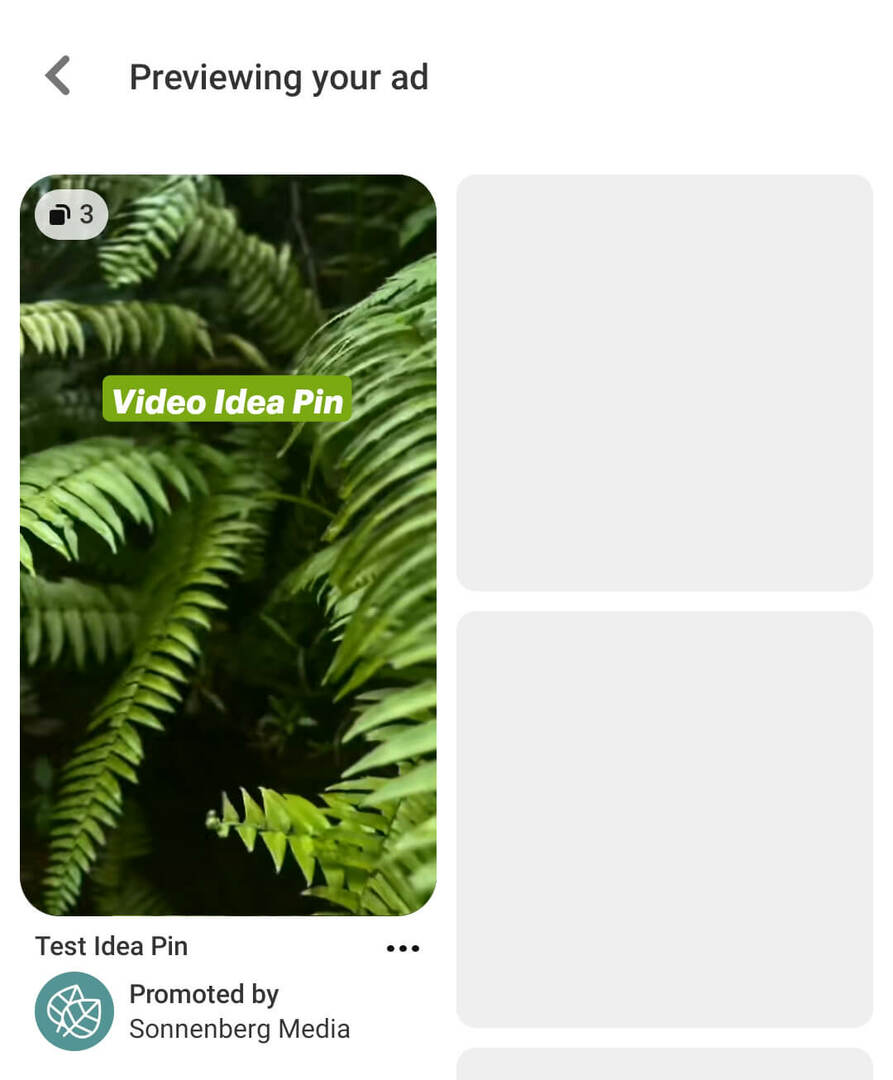
#4: Ako zdieľať Pinterest nápadité piny naprieč marketingovými kanálmi
V marci 2022 Pinterest predstavil nové možnosti zdieľania pinov nápadov naprieč marketingovými kanálmi. Pozrite si možnosti sťahovania a zdieľania tohto obsahu.
Zdieľajte piny nápadov s ostatnými na Pintereste
Ak chcete zdieľať pin nápadu s iným účtom, klepnite na možnosť Odoslať na Pintereste. Zadajte meno používateľa alebo e-mail a klepnutím na tlačidlo Odoslať správu okamžite odošlite.
Zdieľajte piny nápadov na iných kanáloch sociálnych médií
Ak chcete zdieľať piny nápadov mimo Pinterestu, môžete jediným klepnutím publikovať obsah na Facebook alebo Instagram Stories. Chcete zdieľať na Twitteri, LinkedIn alebo inom kanáli? Prejdite na koniec a klepnite na Viac, aby ste zobrazili úplný zoznam možností.
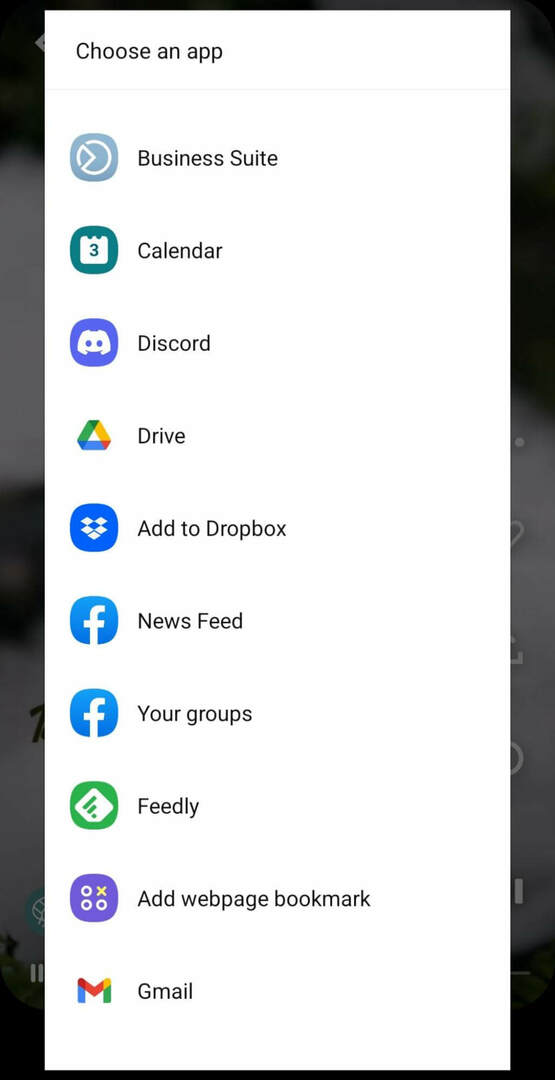
Zdieľajte odkazy na piny nápadov
Môžete tiež odkazovať na piny nápadov z e-mailových bulletinov alebo externých webových stránok. Posuňte sa na koniec zoznamu možností zdieľania a klepnite na Kopírovať odkaz, aby ste získali adresu URL špendlíka nápadu. Potom ho prilepte kdekoľvek, kde chcete zdieľať špendlík nápadu.
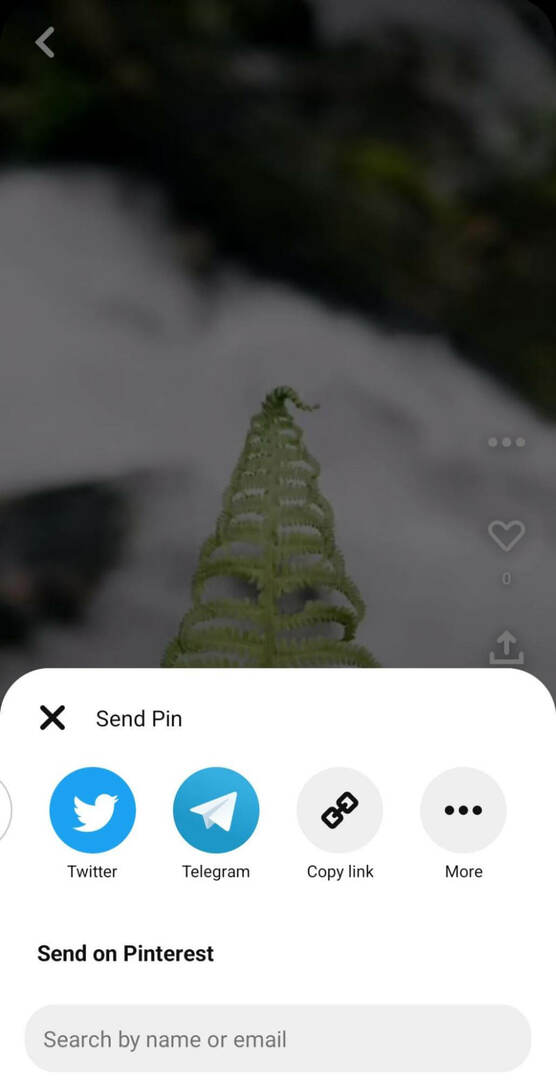
Umožnite ľuďom sťahovať odznaky nápadov s vodoznakom
Ktokoľvek si môže stiahnuť vaše piny nápadov a uložiť ich priamo do mobilného zariadenia, pokiaľ povolíte povolenia. Ak chcete povoliť sťahovanie, otvorte nastavenia Pinterestu a vyberte Povolenia pre sociálne siete. Zapnite sťahovanie nápadov Pin.
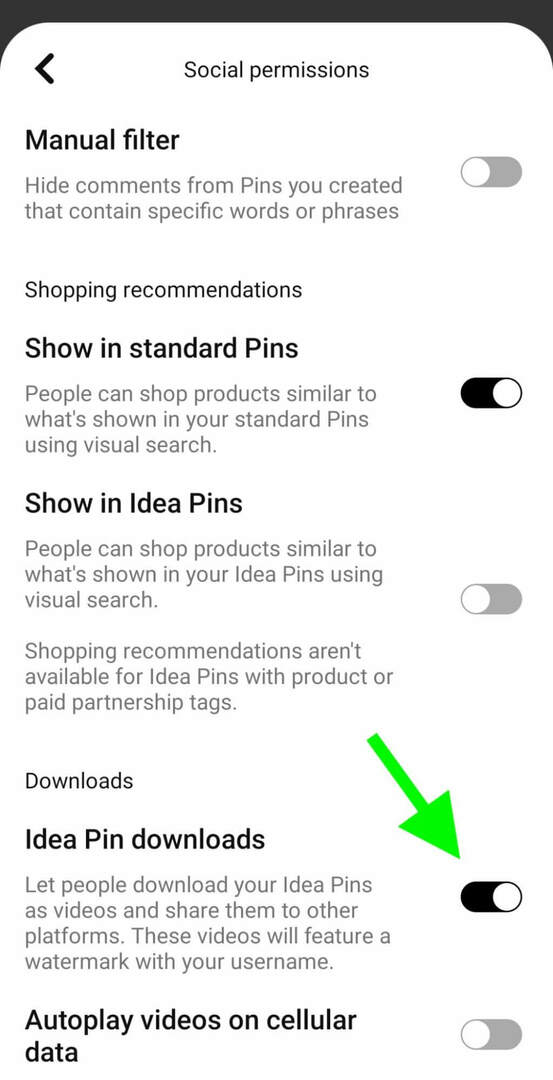
Teraz, keď niekto klepne na tlačidlo Zdieľať na špendlíku vášho nápadu, zobrazí sa mu možnosť stiahnutia. Prevzatie obsahuje vodoznak s vaším používateľským menom, aby ste zabránili iným v použití vášho pôvodného diela.
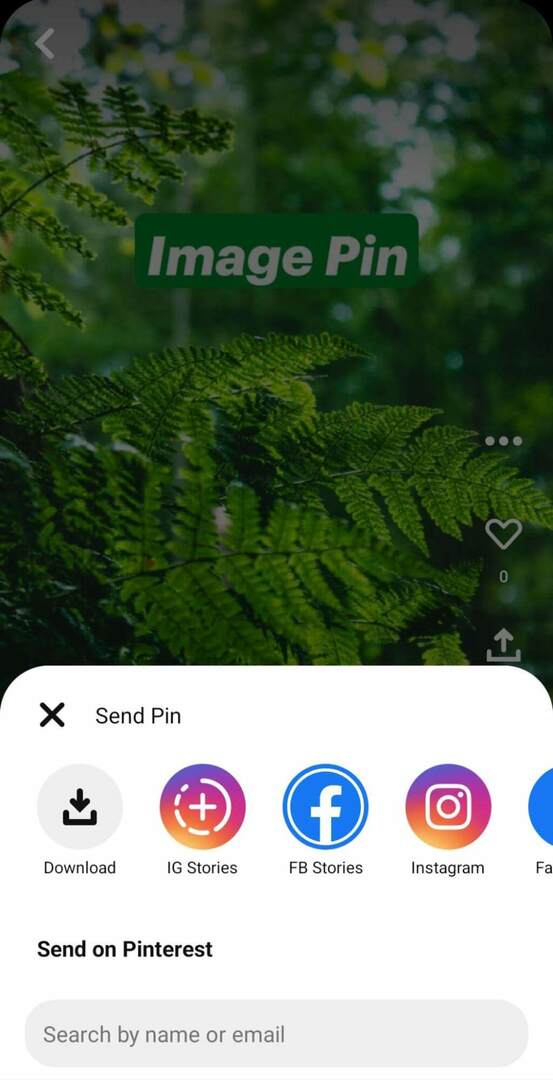
Záver
Špendlíky nápadov na Pintereste poskytujú firmám zaujímavé nové možnosti zverejňovania kreatívneho obsahu. S novými možnosťami zdieľania a propagácie pre piny nápadov môže vaša organizácia získať ešte viac kilometrov z tohto interaktívneho obsahu.
Získajte ďalšie rady o marketingových stratégiách Pinterestu:
- Preskúmajte, ako zvýšiť návštevnosť svojich webových stránok pomocou Pinterestu.
- Zistite, ako sa pomocou Pinterestu môžete spojiť s miestnym publikom.
- Zistite, ako vytvoriť prezentáciu na Pintereste pre svoj firemný profil.
Zaujíma vás NFT, DAO a Web3?

Sledujte podcast Crypto Business a zistite, ako NFT, sociálne tokeny, DAO (a ešte oveľa viac) ovplyvnia vaše podnikanie v blízkej budúcnosti.
Každý piatok vedie moderátor Michael Stelzner rozhovory s poprednými odborníkmi z odvetvia o tom, čo práve teraz funguje vo Web3 a čo môžete očakávať v budúcnosti, aby ste mohli pripraviť svoju firmu na zmenu, aj keď ste totálny nováčik.
SLEDUJTE PREHLIADKU
